
გადაიყვანეთ SXC Excel-ში ჯავის გამოყენებით
SXC იყო ფაილების ნაგულისხმევი ფორმატი, რომელიც შეიქმნა StarOffice კომპლექტის Calc პროგრამულ უზრუნველყოფაში. ეს ფაილები შეიცავს ცხრილებს, რომლებიც მხარს უჭერენ ფორმულებს, ფუნქციებს, მაკროებს და სქემებს, ასევე DataPilot სქემებს, რომლებსაც შეუძლიათ ავტომატურად ინდივიდუალური იმპორტირებული მონაცემების შეჯამება. StarOffice მოკლედ ცნობილი იყო, როგორც Oracle Open Office, სანამ 2011 წელს შეწყვეტილიყო, იყო საკუთრების საოფისე კომპლექტი. SXC ფაილებს ჰქონდათ თავსებადობა სხვა საოფისე კომპლექტებთან, როგორიცაა Apache OpenOffice, LibreOffice, IBM Lotus Symphony, NeoOffice და ა.შ. მაგრამ მას შემდეგ, რაც StarOffice შეწყდა, შეიძლება არსებობდნენ ორგანიზაციები, რომლებსაც ჯერ კიდევ აქვთ მემკვიდრეობითი დოკუმენტები იმავე ფორმატში. თუმცა, ახლა ჩვენ ინტენსიურად ვიყენებთ Excel სამუშაო ფურცლებს ნაცვლად ღია ოფისის Excel-ის ან ღია ოფისის ცხრილების ნაცვლად. ის უზრუნველყოფს გასაოცარ შესაძლებლობებს მონაცემთა მართვის, ანალიზისა და შინაარსის ფორმატში წარდგენისთვის. აქედან გამომდინარე, Excel ფაილები თანაბრად მნიშვნელოვანი გახდა როგორც ბიზნესისთვის, ასევე პირადი გამოყენებისთვის. ასე რომ, ამ სტატიაში ჩვენ ვაპირებთ ვისწავლოთ ნაბიჯები, თუ როგორ უნდა გადაიყვანოთ SXC Excel-ში REST API-ის გამოყენებით.
- SXC to Excel Conversion API
- SXC-ის ექსპორტი Excel-ში - ლოკალური საცავი
- გახსენით Office Excel XLS-ზე ჯავის გამოყენებით
- Open Office ცხრილების ექსპორტი Excel-ში cURL ბრძანებების გამოყენებით
SXC to Excel Conversion API
ჩვენი Aspose.Cells Cloud SDK for Java საკმაოდ პოპულარულია Excel-ის სამუშაო ფურცლების შესაქმნელად, მანიპულაციისა და ტრანსფორმაციისთვის სხვა ფორმატებში Java აპლიკაციის ფარგლებში. ასე რომ, ნაკლები კოდის ხაზებით, თქვენ გაქვთ შესაძლებლობა ჩატვირთოთ და გარდაქმნათ სამუშაო ფურცლების პოპულარული ფორმატები და გადაიყვანოთ სხვა სასურველ ფორმატში. ახლა იმისათვის, რომ დაიწყოთ მისი გამოყენება, გთხოვთ, დაამატოთ შემდეგი დეტალები maven build ტიპის პროექტის pom.xml-ში.
<repositories>
<repository>
<id>aspose-cloud</id>
<name>artifact.aspose-cloud-releases</name>
<url>http://artifact.aspose.cloud/repo</url>
</repository>
</repositories>
<dependencies>
<dependency>
<groupId>com.aspose</groupId>
<artifactId>aspose-cells-cloud</artifactId>
<version>22.8</version>
</dependency>
</dependencies>
მას შემდეგ, რაც SDK მითითება დაემატება, ჩვენ უნდა შევქმნათ უფასო ანგარიში Aspose Cloud-ზე. შედით ახლად შექმნილი ანგარიშის გამოყენებით და მოძებნეთ/შექმენით კლიენტის ID და კლიენტის საიდუმლო Cloud Dashboard-ზე. ეს დეტალები საჭიროა მომდევნო განყოფილებებში.
SXC-ის ექსპორტი Excel-ში - ლოკალური საცავი
ამ განყოფილებაში, ჩვენ განვიხილავთ დეტალებს, თუ როგორ უნდა გადაიყვანოთ Excel JSON-ში შეყვანილი Excel-ის ღრუბლოვან საცავში ატვირთვის გარეშე. თუმცა, შედეგად მიღებული JSON ფაილი შეინახება ღრუბლოვან საცავში.
- პირველ რიგში, შექმენით CellsApi ობიექტი არგუმენტებად ClientID და კლიენტის საიდუმლო დეტალების მიწოდებისას
- მეორეც, შექმენით ფაილის ინსტანცია წყარო SXC ფაილის ჩასატვირთად
- შემდეგ გამოიძახეთ უჯრედებიWorkbookPutConvertWorkbook(…) მეთოდი, რომელიც მოითხოვს SXC ფაილის სახელის შეყვანას, შედეგიან ფორმატს, როგორც XLS და გამომავალი ფაილის სახელს. წარმატებული კონვერტაციის შემდეგ, XLS ფაილი შეინახება ღრუბლოვან საცავში
// დამატებითი მაგალითებისთვის, გთხოვთ, ეწვიოთ https://github.com/aspose-cells-cloud/aspose-cells-cloud-java
try
{
// მიიღეთ ClientID და ClientSecret https://dashboard.aspose.cloud/-დან
String clientId = "bb959721-5780-4be6-be35-ff5c3a6aa4a2";
String clientSecret = "4d84d5f6584160cbd91dba1fe145db14";
// შექმენით CellsApi-ს მაგალითი კლიენტის სერთიფიკატების გამოყენებით
CellsApi api = new CellsApi(clientId,clientSecret);
// ჩანართის გამოყოფილი მნიშვნელობის ფაილის შეყვანის სახელი
String fileName = "source.sxc";
// პაროლის დეტალები, თუ სამუშაო წიგნი დაშიფრულია
String password = null;
// ფაილის ჩატვირთვა ადგილობრივი სისტემიდან
File file = new File("/Users/nayyer/"+fileName);
// შეასრულეთ დოკუმენტის კონვერტაციის ოპერაცია
api.cellsWorkbookPutConvertWorkbook(file, format, password, "output.xls", "default", null);
// წარმატების დაბეჭდვის შეტყობინება
System.out.println("Successsul conversion of Open Office Spreadsheets (SXC) to Excel !");
}catch(Exception ex)
{
System.out.println(ex.getMessage());
}
გახსენით Office Excel XLS-ზე ჯავის გამოყენებით
ჩვენ ასევე გვაქვს შესაძლებლობა ჩატვირთოთ Open office Excel (SXC) Cloud საცავიდან და განვახორციელოთ კონვერტაცია Excel-ში (XLS, XLSX და ა.შ.). ასე რომ, ან შეგიძლიათ ჩატვირთოთ ნებისმიერი არსებული ფაილი, ან ატვირთოთ იგი ჯერ და მიუთითოთ მას კონვერტაციის ოპერაციის დროს. ამ მიდგომით, შედეგად მიღებული ფაილი ასევე ინახება ღრუბლოვან საცავში.
- პირველ რიგში, შექმენით CellsApi ობიექტი არგუმენტებად ClientID და კლიენტის საიდუმლო დეტალების მიწოდებისას
- მეორეც, შექმენით ფაილის ინსტანცია SXC შეყვანის სამუშაო წიგნის ჩასატვირთად
- ახლა გამოიძახეთ uploadFile(…) მეთოდი SXC ფაილის ღრუბლოვან საცავში ატვირთვისთვის
- დაბოლოს, გამოიძახეთ უჯრედებიWorkbookGetWorkbook(…) მეთოდი, რომელიც მოითხოვს შეყვანის SXC ფაილის სახელს, შედეგიან ფორმატს, როგორც XLS, ასევე მის სახელს. კონვერტაციის შემდეგ, გამომავალი შენახულია ღრუბლოვან საცავში.
// დამატებითი მაგალითებისთვის, გთხოვთ, ეწვიოთ https://github.com/aspose-cells-cloud/aspose-cells-cloud-java
try
{
// მიიღეთ ClientID და ClientSecret https://dashboard.aspose.cloud/-დან
String clientId = "bb959721-5780-4be6-be35-ff5c3a6aa4a2";
String clientSecret = "4d84d5f6584160cbd91dba1fe145db14";
// შექმენით CellsApi-ს მაგალითი კლიენტის სერთიფიკატების გამოყენებით
CellsApi api = new CellsApi(clientId,clientSecret);
// ჩანართის გამოყოფილი მნიშვნელობის ფაილის შეყვანის სახელი
String fileName = "source.sxc";
// პაროლის დეტალები, თუ სამუშაო წიგნი დაშიფრულია
String password = null;
// განსაზღვრავს, დააყენეთ თუ არა სამუშაო წიგნის სტრიქონები ავტომორგებაზე.
Boolean isAutoFit = true;
// განსაზღვრავს მხოლოდ ცხრილის მონაცემების შენახვას. გამოიყენება მხოლოდ PDF-ში Excel-ისთვის.
Boolean onlySaveTable = true;
// შედეგად მიღებული ფაილის ფორმატი
String format = "XLS";
// წაიკითხეთ SXC ფაილი ადგილობრივი სისტემიდან
File file = new File("/Users/nayyer/"+fileName);
// ატვირთეთ წყარო SXC ღრუბლოვან საცავში
api.uploadFile("source.sxc", file, "default");
// შეასრულეთ დოკუმენტის კონვერტაციის ოპერაცია
api.cellsWorkbookGetWorkbook("source.sxc", password, format,
isAutoFit, onlySaveTable, null,"default", "Output.xls","default", null);
// წარმატების დაბეჭდვის შეტყობინება
System.out.println("Successsul conversion of Open Office Spreadsheets (SXC) to Excel !");
}catch(Exception ex)
{
System.out.println(ex.getMessage());
}
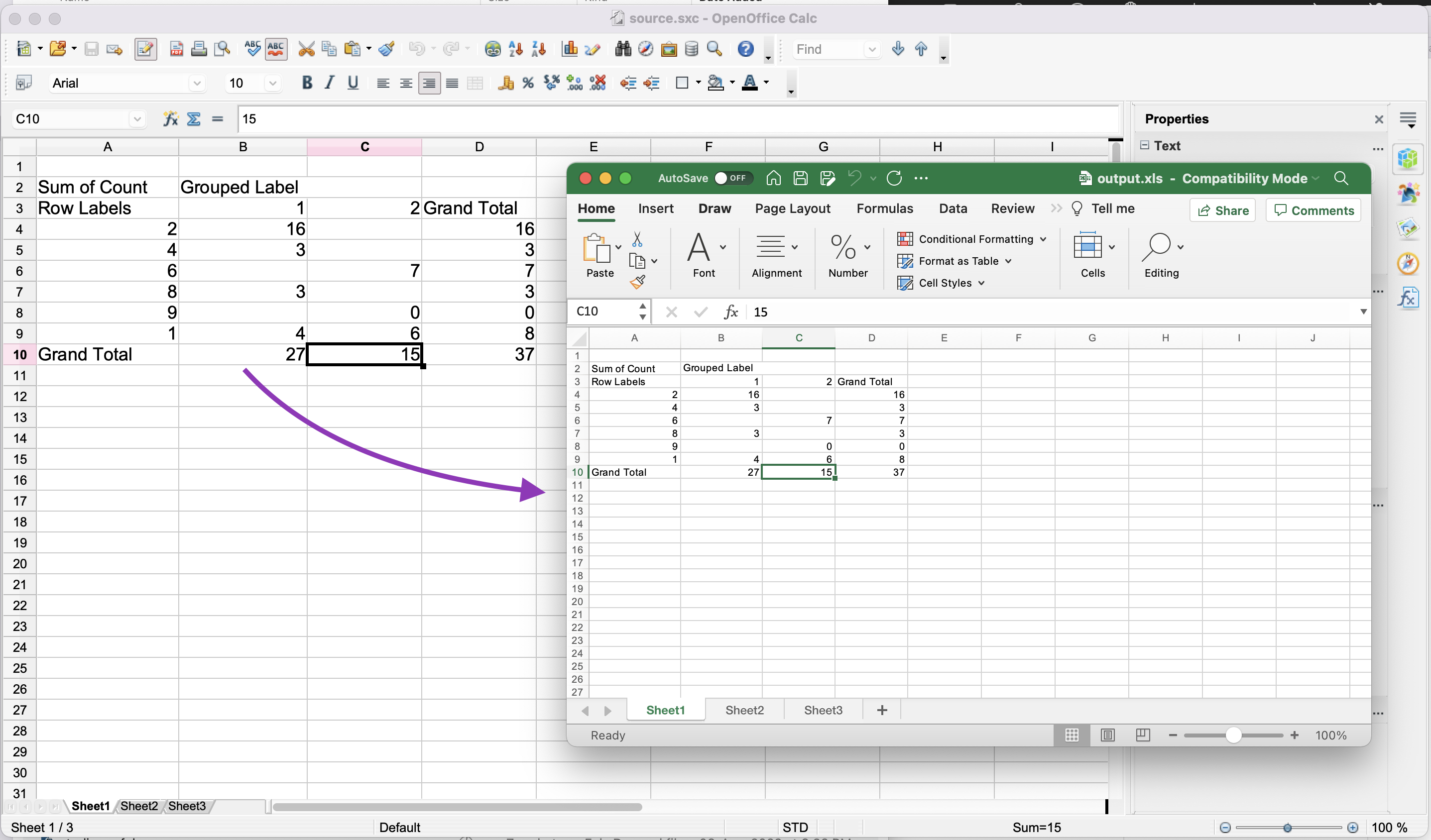
სურათი 1: - SXC to Excel კონვერტაციის გადახედვა
თქვენი მითითებისთვის, წყარო SXC და შედეგი XLS გაზიარებულია source.sxc და output.xls-ზე.
Open Office ცხრილების ექსპორტი Excel-ში cURL ბრძანებების გამოყენებით
ვინაიდან REST API-ებზე წვდომა მარტივად არის შესაძლებელი cURL ბრძანებების საშუალებით, ამიტომ ამ განყოფილებაში ჩვენ ვაპირებთ გამოვიძახოთ Aspose.Cells Cloud cURL ბრძანებების მეშვეობით ჩვენი მოთხოვნის შესასრულებლად. ახლა ამ ოპერაციის ერთ-ერთი წინაპირობაა JWT წვდომის ნიშნის გენერირება (კლიენტის სერთიფიკატებზე დაყრდნობით) შემდეგი ბრძანების შესრულებისას.
curl -v "https://api.aspose.cloud/connect/token" \
-X POST \
-d "grant_type=client_credentials&client_id=bb959721-5780-4be6-be35-ff5c3a6aa4a2&client_secret=4d84d5f6584160cbd91dba1fe145db14" \
-H "Content-Type: application/x-www-form-urlencoded" \
-H "Accept: application/json"
ახლა, როგორც კი გვაქვს JWT ჟეტონი, უნდა შევასრულოთ შემდეგი ბრძანება ღია ოფისის ცხრილების XLS-ად გადაქცევისთვის. შედეგად მიღებული XLS შეინახება ღრუბლოვან საცავში.
curl -v -X GET "https://api.aspose.cloud/v3.0/cells/source.sxc?format=XLS&isAutoFit=false&onlySaveTable=false&outPath=output.xls&checkExcelRestriction=true" \
-H "accept: application/json" \
-H "authorization: Bearer <JWT Token>"
დასკვნა
ამ სტატიაში აღწერილია Open Office Spreadsheets-ის (SXC) კონვერტაცია XLS, XLSX და ა.შ. ფორმატში ჯავის კოდის ფრაგმენტის გამოყენებით. ანალოგიურად, ჩვენ ასევე გამოვიკვლიეთ SXC-ის Excel-ში გადაქცევის ვარიანტი cURL ბრძანებების გამოყენებით მათი შესრულებისას ბრძანების ხაზის ტერმინალში. თქვენ შეიძლება შეამჩნიოთ Open Office Excel-ის (SXC) XLS-ად გადაქცევის კიდევ ერთი კარგი ასპექტი, რომ ამ ახალი ფაილის ზომა შემცირებულია/ოპტიმიზებულია. გთხოვთ, გაითვალისწინოთ, რომ ყველა ჩვენი Cloud SDK აგებულია MIT ლიცენზიით, ამიტომ სრული კოდის ჩამოტვირთვა შესაძლებელია GitHub-დან. თქვენ შეგიძლიათ დაგვიკავშირდეთ პრობლემების სწრაფი გადაწყვეტისთვის უფასო [პროდუქტის მხარდაჭერის ფორუმის] მეშვეობით 9.
დაკავშირებული სტატიები
ჩვენ გირჩევთ ეწვიოთ შემდეგ ბმულებს მეტის გასაგებად: